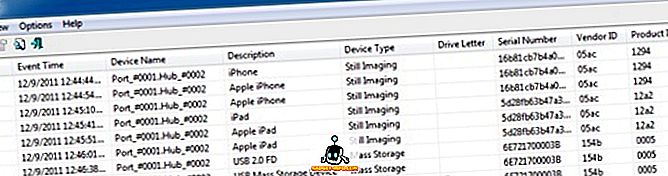Der var en tid, hvor "hardcore" pc-spillere ville se ned på ideen om at bruge en gamepad til at spille pc-spil. Musen og tastaturet rejste sig øverst, især i den første persons skyderes gyldne alder.
Sandheden er at joysticks og gamepads har en rig og storied historie på pc'en, med genrer som racing og flight simulering, der næsten kræver, at den kan afspilles.
Problemet er at i meget lang tid gamepads på pc ikke var virkelig standardiseret. Uden en solid ide om, hvad spillerne ville bruge, forstyrrede mange udviklere simpelthen ikke at udvikle gamepad-support til deres titler.
Nu, i høj grad takket være konsolporte, er Xbox-controlleren blevet den faktiske standard for PC-spil også. Endnu bedre, da der også udvikles så mange spil til Xbox, er det nemt for udviklere at blot medtage kontrolordningen.

Slutresultatet er, at hvis du tilslutter en Xbox-controller til en moderne Windows-pc, vil de moderne spil uoverkommeligt skifte over og endda ændre in-game-brugergrænsefladen for at afspejle gamepad-kontroller. Dette er det bedste tidspunkt for os, der elsker at spille med en gamepad på pc, især fra en sofa.
Der er dog tusindvis af ældre pc-spil, der kun understøtter et tastatur og en mus. Hvilket efterlader os lidt af et problem. Heldigvis JoyToKey giver en overkommelig løsning.
Sådan bruger du JoyToKey
JoyToKey er en lille applikation, der sælges for et par dollars, der tager gamepad input og konverterer det til mus og tastatur output. Det er fuldt tilpasset til hvert spil og vil åbne alle slags spil til sofa spil.
Det første du skal gøre er at downloade softwaren, som du kan gøre på JoyToKey downloads siden. Denne download er shareware med en fast prøveperiode. Du kan købe en permanent licensnøgle fra JoyToKey.
Filen vil være i forkant af et zip-arkiv. Unzip JoyToKey og kør JoyToKey.exe.

Dette er hovedvinduet i softwaren, alle handlingerne starter her. I venstre del af vinduet ser du profiler. Du kan have en profil for hvert spil. Her skal vi lave en til en rigtig klassisk - ID software Quake.
Mens Quake faktisk har en indbygget joystick-understøttelse, har vi fundet det lidt hit og savner, så en mere pålidelig løsning skal findes. Lad os komme i gang, skal vi?
Først skal du blot klikke på Opret og navngiv profilen. Klik derefter på OK .

Vælg nu profilen ved at klikke på den. Du vil se i den højre rude er der to "joystick faner". Da vi har en enkelt gamepad tilsluttet, bruger vi kun Joystick 1. I denne rude kan du se en liste over input under Buttons .
Sticks 1 og 2 er venstre og højre analog sticks. "POV" indgange er D-pad retninger. Knapperne er angivet i nummer rækkefølge, hvilket gør det svært at finde ud af, hvilket nummer der går med hvilken knap. Heldigvis, hvis du trykker på en hvilken som helst knap på controlleren, lyser den tilsvarende kontrol i gul.

For at tildele en tastaturstyring skal du blot dobbeltklikke på kontrollen i højre rude. Denne boks skal dukke op.

Dette er konfigurationen for den venstre pind skubbet til venstre. I Quake, Knappen "A" straffes venstre. Så vi skriver " A " i den første boks under tastaturemulering . Hvis vi ønskede en kombination af knapper, kan du tilføje op til fire i alt. Klik på OK for at lukke dette vindue.
OK, så du kan gentage denne proces for hver tastaturnøgle, du vil tildele. Men den version af Quake vi bruger her lader dig se dig rundt med musen. Så hvordan skal vi tildele musens bevægelse eller knapper?
Lad os tildele Right Stick Up for at efterligne vertikal musbevægelse. Dobbeltklik på Stick 2 Up . Klik derefter på fanen Mus .

Som du kan se, er her en grafisk gengivelse af musens bevægelse. Vi vil have computeren til at tro, at vi bevæger musen op, når du skubber den rigtige pind fremad. For at gøre dette skal du sætte den lodrette markørbevægelse til 100 som vist ovenfor.
Tallene repræsenterer bevægelseshastigheden, så du skal muligvis tilpasse det, indtil bevægelsen i spillet har den rigtige mængde følsomhed. Klik på OK, når du er færdig.
Nu gentager vi bare denne proces for hver knap, der er relevant for vores spil. Bare husk at Joy2Key skal køre, og den korrekte profil er valgt til at den kan fungere.
Nu, da vi har vores profil oprettet for Quake, kan vi komme ned til nogle old school fragging.

Selvfølgelig kan du ikke fortælle fra billedet, men det virker perfekt, spiller en midten af 90'ers spil ved hjælp af en 2018 gamepad - det er fantastisk. God fornøjelse!